iPhone vyhral zálohovanie do iCloud, ako ho opraviť?
Nové telefóny iPhone 6 "Moja priateľka" nezískali zálohuiCloud, hoci hovorí, že je k dispozícii 1,6 GB. Koľko miesta je potrebné? Existuje nejaký spôsob, ako zistiť, čo „už existuje, aby sme to mohli jednoducho resetovať alebo tak niečo? Vďaka!“
Služba iCloud spoločnosti Apple je zvyčajne spoľahlivá aefektívne, ale občas sa vyskytnú problémy. Niekoľko používateľov, ktorí si zakúpili 6s so systémom iOS9 alebo nedatovaným starým iPhone pre iOS 9, má problém s tým, že záloha iCloud na iPhone nefunguje. Používatelia hovoria, že nie sú schopní zálohovať žiadne zjavné dôvody, aj keď majú k dispozícii dostatočné úložisko iCloud. Najnovší stav zálohy iCloud okrem toho ukazuje „nikdy“, aj keď záloha iCloud bola úspešne vykonaná pred aktualizáciou iOS 9.
Chybové správy sa objavia, keď sa iPhone nepodarilo zálohovať do iCloud:
1. „Poslednú zálohu nebolo možné dokončiť.“
2. „Not Enough Storage. Tento iPhone nie je možné zálohovať, pretože nie je k dispozícii úložisko iCloud.“
3. „Zálohovanie iCloud zlyhalo. Pri povolení zálohovania iCloud sa vyskytol problém.“

Vyskúšajte tieto spôsoby, ako opraviť iPhone, ktorý nebol synchronizovaný s iCloud:
Pevne sa uistite, že používate najnovšiu verziuverzia systému iOS na vašom iPhone. Väčšina problémov so synchronizáciou iCloud sa dá vyriešiť nasledujúcimi krokmi v poradí. Vyskúšajte tieto spôsoby krok za krokom, ak to funguje, nemusíte ďalej pokračovať.
1. V zariadení iPhone: Skontrolujte nasledujúce nastavenia v časti iCloud aplikácie Nastavenia.
- Skontrolujte, ktorý účet iCloud je prihlásený. Všetky zariadenia musia byť prihlásené do iCloud pomocou rovnakého Apple ID.
- Skontrolujte, či je zapnutá jednotka iCloud a či je na vašom iCloud dostatok miesta.
- Vyberte iCloud Drive, nájdite voľbu pre LogTen Pro X a zapnite ju.
- Povoľte USE Cellular Data, ak chcete povoliť synchronizáciu v celulárnej sieti.

2. V počítačoch Mac: Skontrolujte nasledujúce nastavenia iCloud v System Preferences.
- Skontrolujte používaný účet iCloud kliknutím na „Podrobnosti o účte“. Dáta sa môžu synchronizovať iba v jednom účte iCloud.
- Skontrolujte, či je povolená funkcia iCloud Drive.
- Kliknite na „Možnosti“ vedľa jednotky iCloud a uistite sa, že je vybratá položka Log Ten Pro X.

3. Vykonajte reset pre váš Mac alebo iPhone: Vykonaním tvrdého reštartu sa reštartuje proces systému, ktorý môže vyriešiť problémy iCloud Sync.
- Na zariadení iPhone: Držte súčasne stlačené tlačidlo napájania aj tlačidlo Domov, až kým sa zariadenie nevypne a neobjaví sa obrazovka Apple.
- V počítačoch Mac: Prejdite do ponuky Apple a vyberte položku Reštartovať.
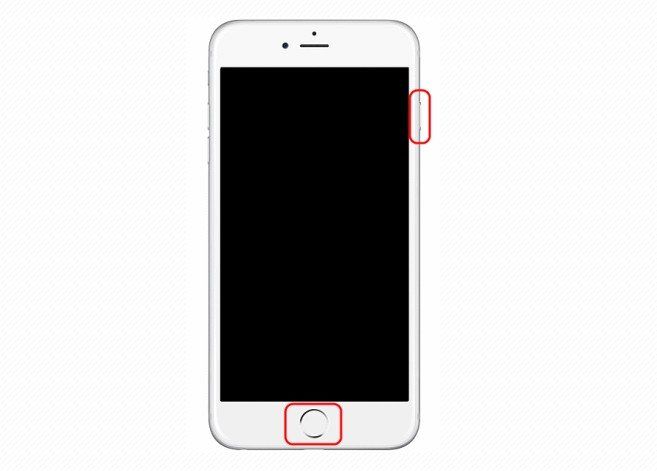
4. Ak sa všetky tieto spôsoby, ktoré nedokázali opraviť iPhone, nedajú synchronizovať s iCloud, skúste požiadať o pomoc pre Apple Store.

V skutočnosti môžete tiež synchronizovať iPhone s iTunes,Externý pevný disk a účet Google. Ak dôjde k strate údajov v dôsledku neúspešnej synchronizácie s iCloudom, skúste prosím v službe iPhone Data Recovery obnoviť fotografie, kontakty a ďalšie stratené údaje až do 20 typov pomocou zariadení iPhone a iTunes a nie iCloud. Ak máte akékoľvek otázky, neváhajte a zanechajte ich v sekcii komentárov. Odpovieme na vás čo najskôr.


![[iOS 12 Supported] Ako extrahovať fotografie, videá, správy WhatsApp, kontakty z iCloud s iCloud Extractor Mac](/images/iphone-data/ios-12-supportedhow-to-extract-photos-videos-whatsapp-messages-contacts-from-icloud-with-icloud-extractor-m.jpg)






